360安全浏览器使用无痕模式的方法
时间:2023-06-24 14:19:35作者:极光下载站人气:85
360浏览器是非常好用的一款浏览器软件,这款浏览器除了会捆绑一些小广告以外,其实在其他方面是做得非常不错的,比如当你经常需要在360浏览器中浏览很多不同的网页内容,而浏览的这些网页就会被自动的记录下来,生成一个历史记录,于是我们需要定期进行清理这些历史已记录来减轻360浏览器的内容压力,而其实在360浏览器中,我们可以通过进入到无痕浏览的窗口中,进行访问网页,那么我们访问的网页是不会有任何记录的,这样操作下来,我们可以不用每次都进行清理历史记录了,非常的实用,那么怎么使用360浏览器中的无痕浏览模式呢,下方是该问题的具体操作方法,感兴趣的话可以看看。
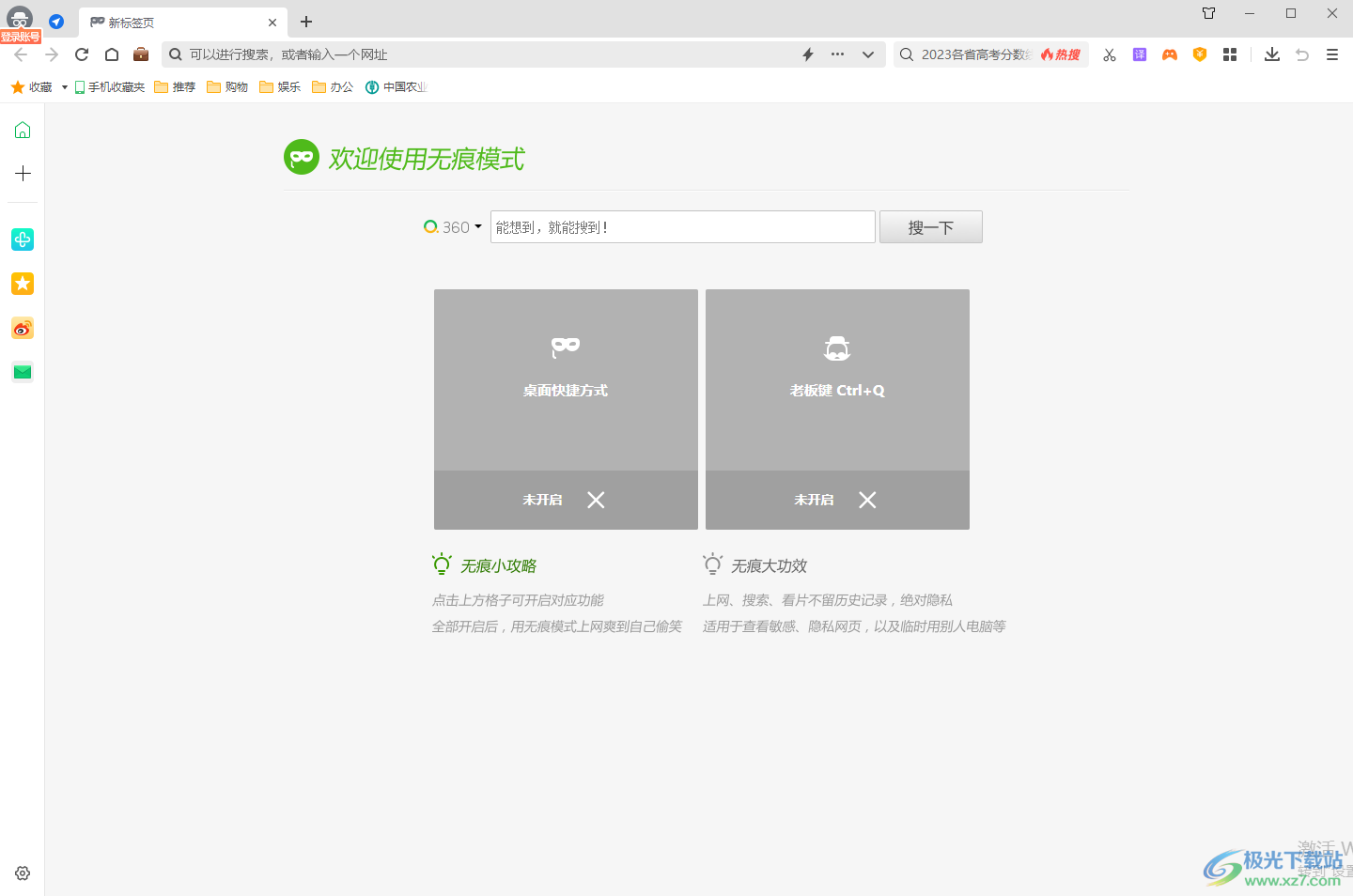
方法步骤
1.首先我们需要将360浏览器点击打开,之后进入到页面中,在页面的右上角的位置将【三】图标进行点击。
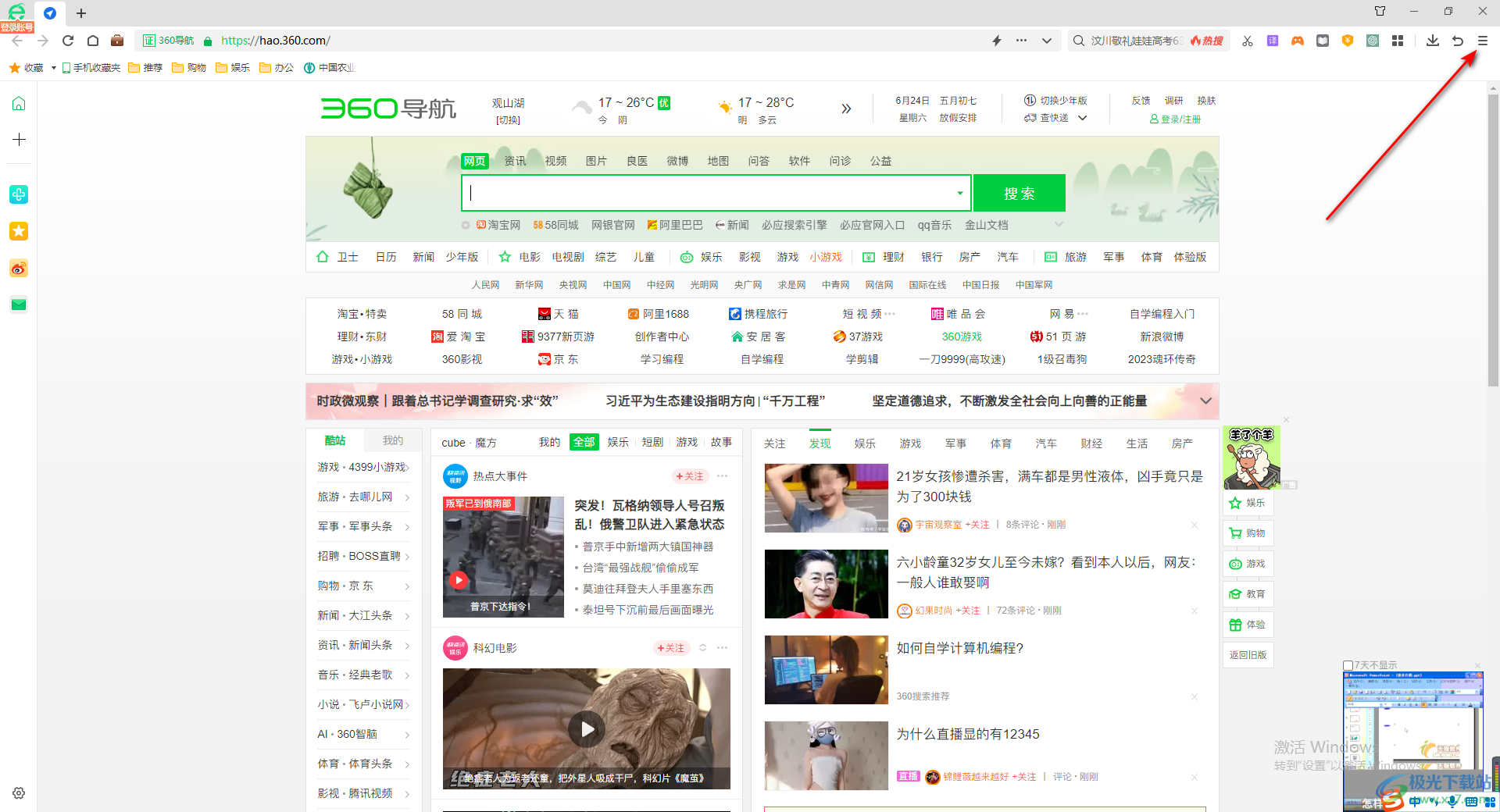
2.之后,在打开的下拉选项中,我们直接选择进入到【打开新的无痕窗口】选项进入即可,在该选项后面有快捷键提示,你也可以直接通过该快捷键进入到无痕浏览窗口中。
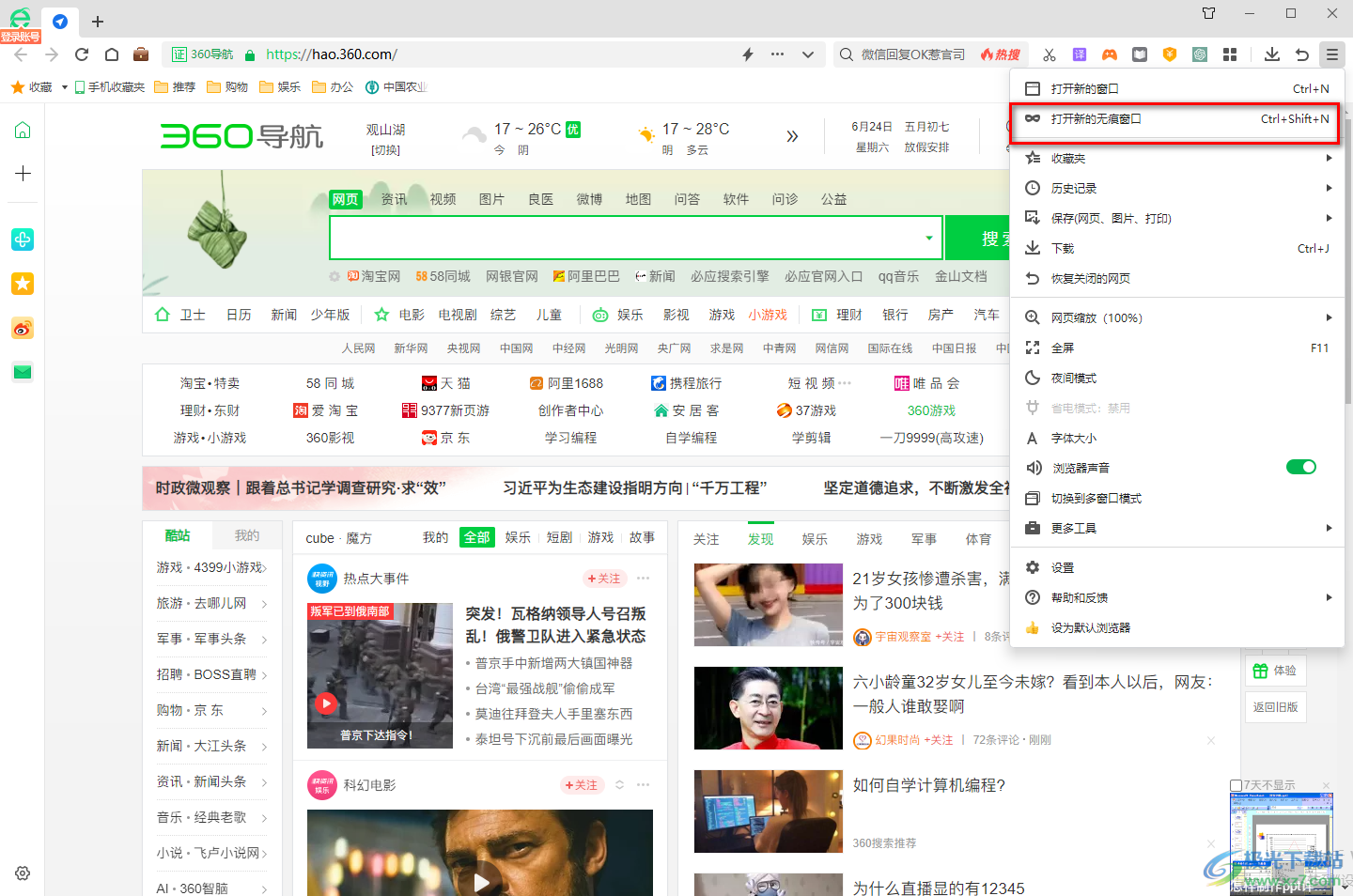
3.进入之后,你可以看到当前的页面是很清爽的,你可以直接在页面的地址栏输入需要进入到网页名称,按下回车键即可进入。
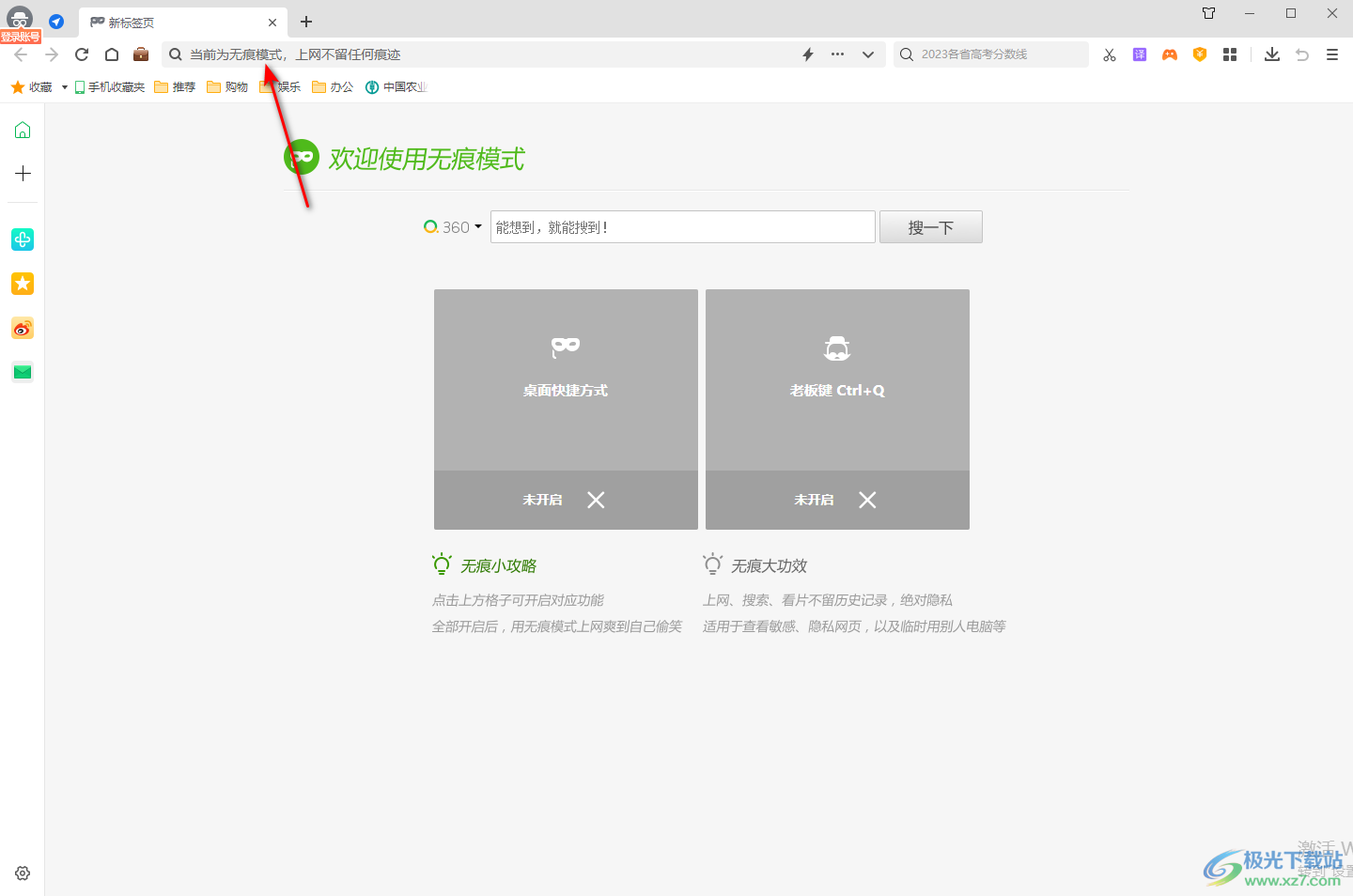
4.比如我们现在进入到腾讯视频的官网中进行浏览视频,然后我们再将该窗口关闭掉。
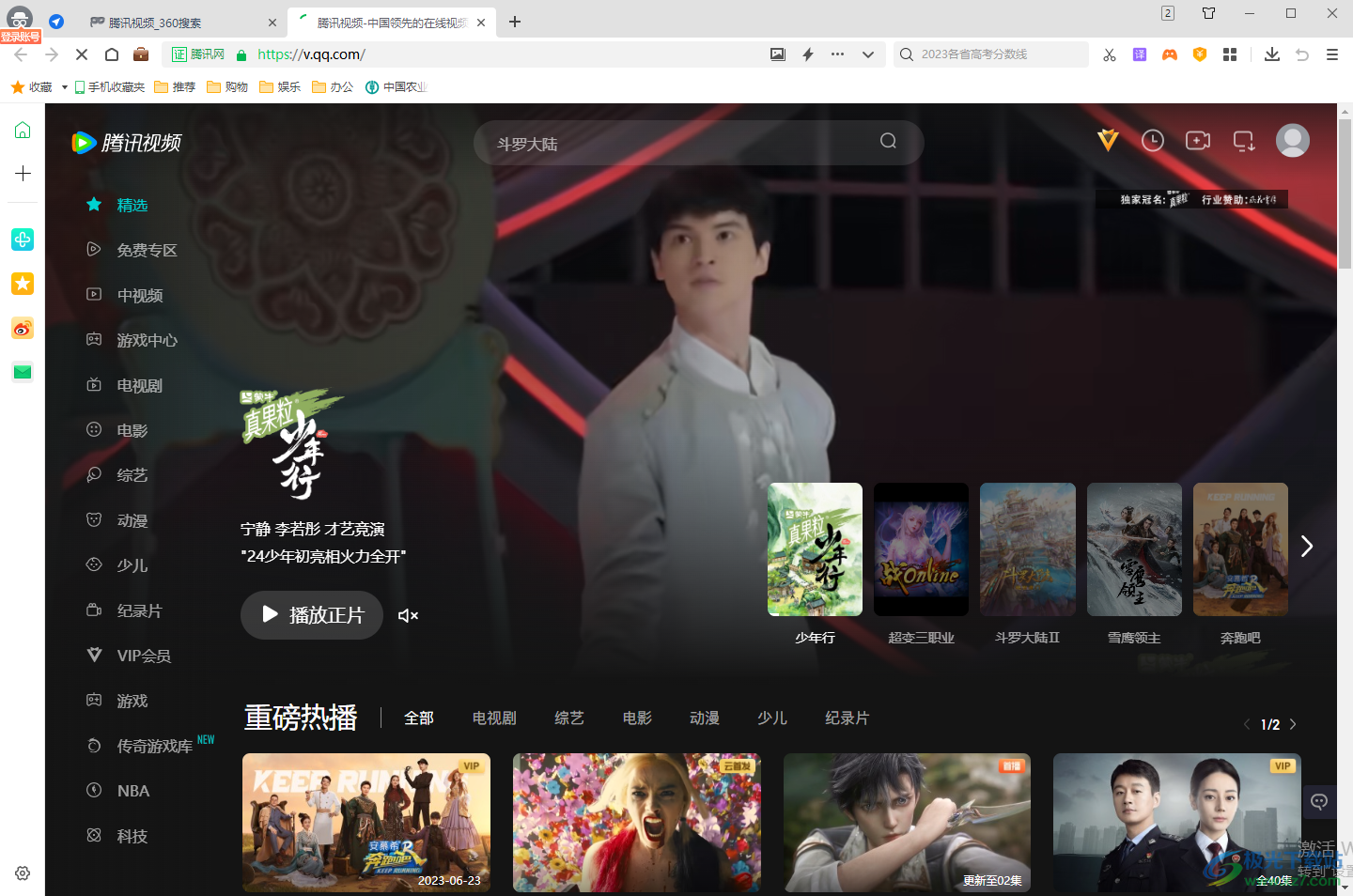
5.随后我们再点击一下右上角的【三】图标,选择【历史记录】选项,再点击【显示所有的历史记录】。
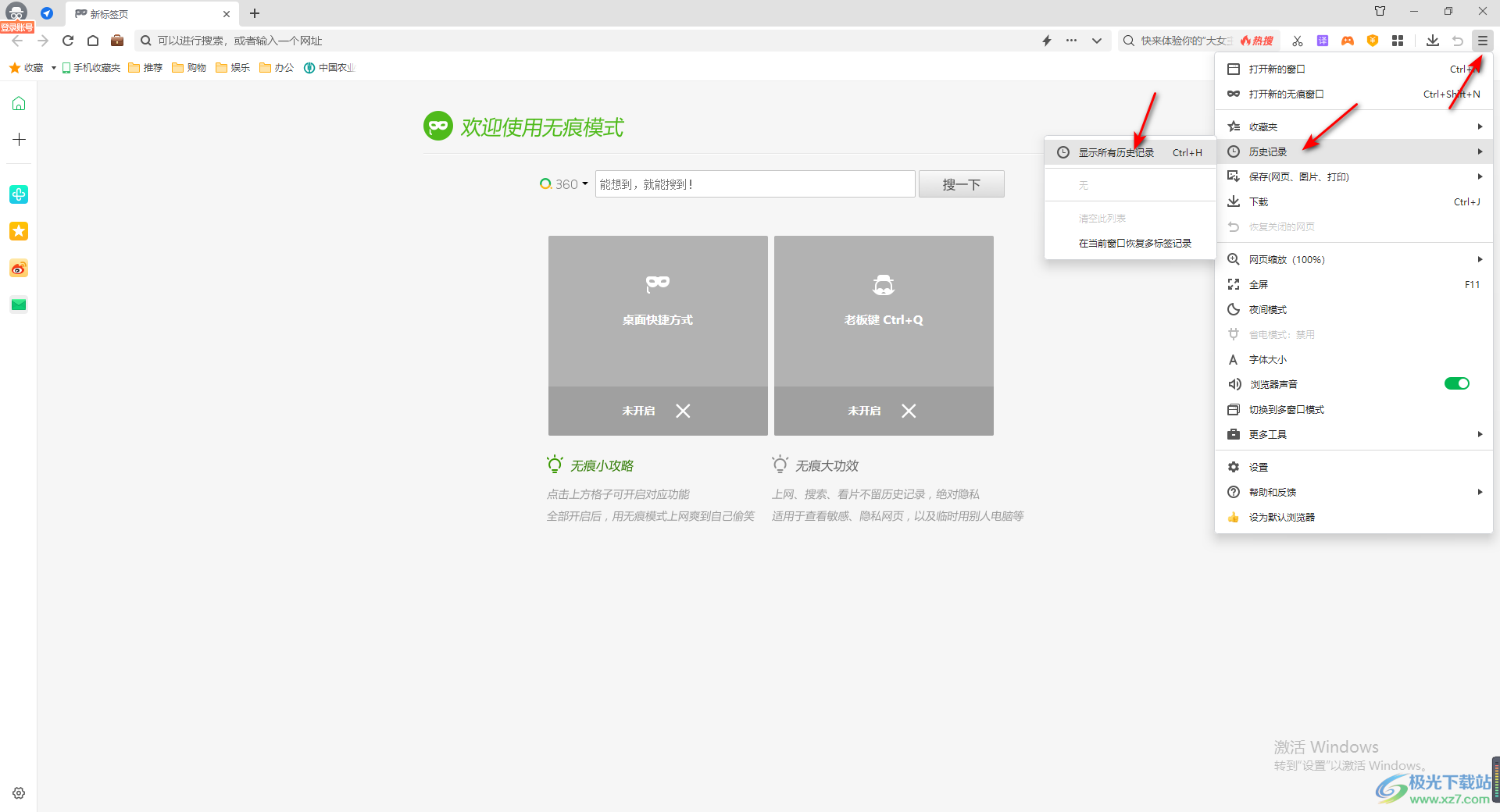
6.这时你可以看到该历史记录页面中是没有任何记录的,且会自动的弹到正常的浏览模式页面中。
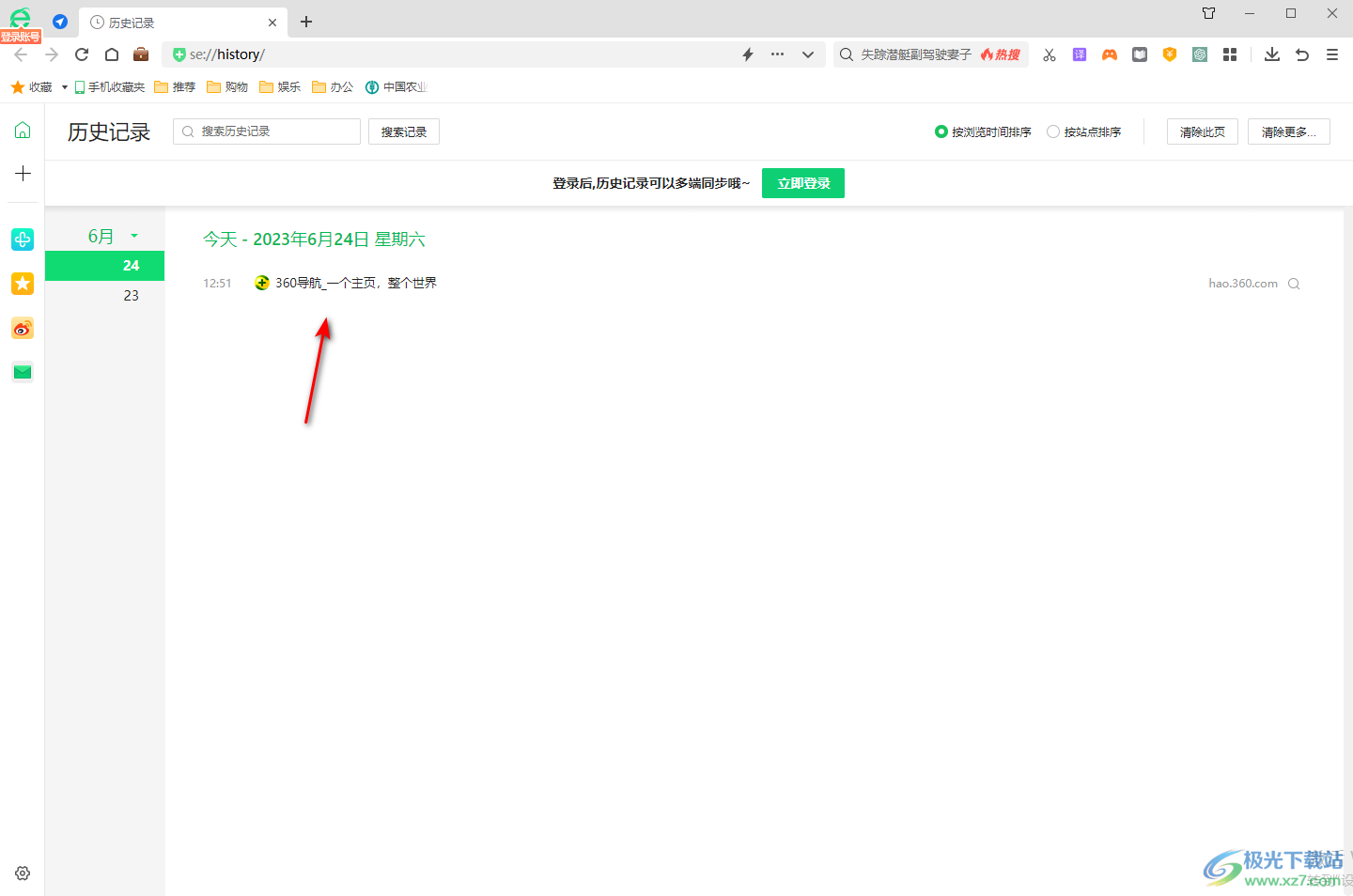
以上就是关于如何使用360浏览器进入到无痕浏览窗口中的具体操作方法,如果你想要将浏览的痕迹不自动的保存到历史记录中,那么我们在浏览网页的时候,直接进入到无痕浏览的窗口中进行访问需要的网页就好了,感兴趣的小伙伴可以操作试试。

大小:171 MB版本:v15.3.6242.64环境:WinAll, WinXP, Win7, Win10
- 进入下载
相关推荐
相关下载
热门阅览
- 1百度网盘分享密码暴力破解方法,怎么破解百度网盘加密链接
- 2keyshot6破解安装步骤-keyshot6破解安装教程
- 3apktool手机版使用教程-apktool使用方法
- 4mac版steam怎么设置中文 steam mac版设置中文教程
- 5抖音推荐怎么设置页面?抖音推荐界面重新设置教程
- 6电脑怎么开启VT 如何开启VT的详细教程!
- 7掌上英雄联盟怎么注销账号?掌上英雄联盟怎么退出登录
- 8rar文件怎么打开?如何打开rar格式文件
- 9掌上wegame怎么查别人战绩?掌上wegame怎么看别人英雄联盟战绩
- 10qq邮箱格式怎么写?qq邮箱格式是什么样的以及注册英文邮箱的方法
- 11怎么安装会声会影x7?会声会影x7安装教程
- 12Word文档中轻松实现两行对齐?word文档两行文字怎么对齐?
网友评论